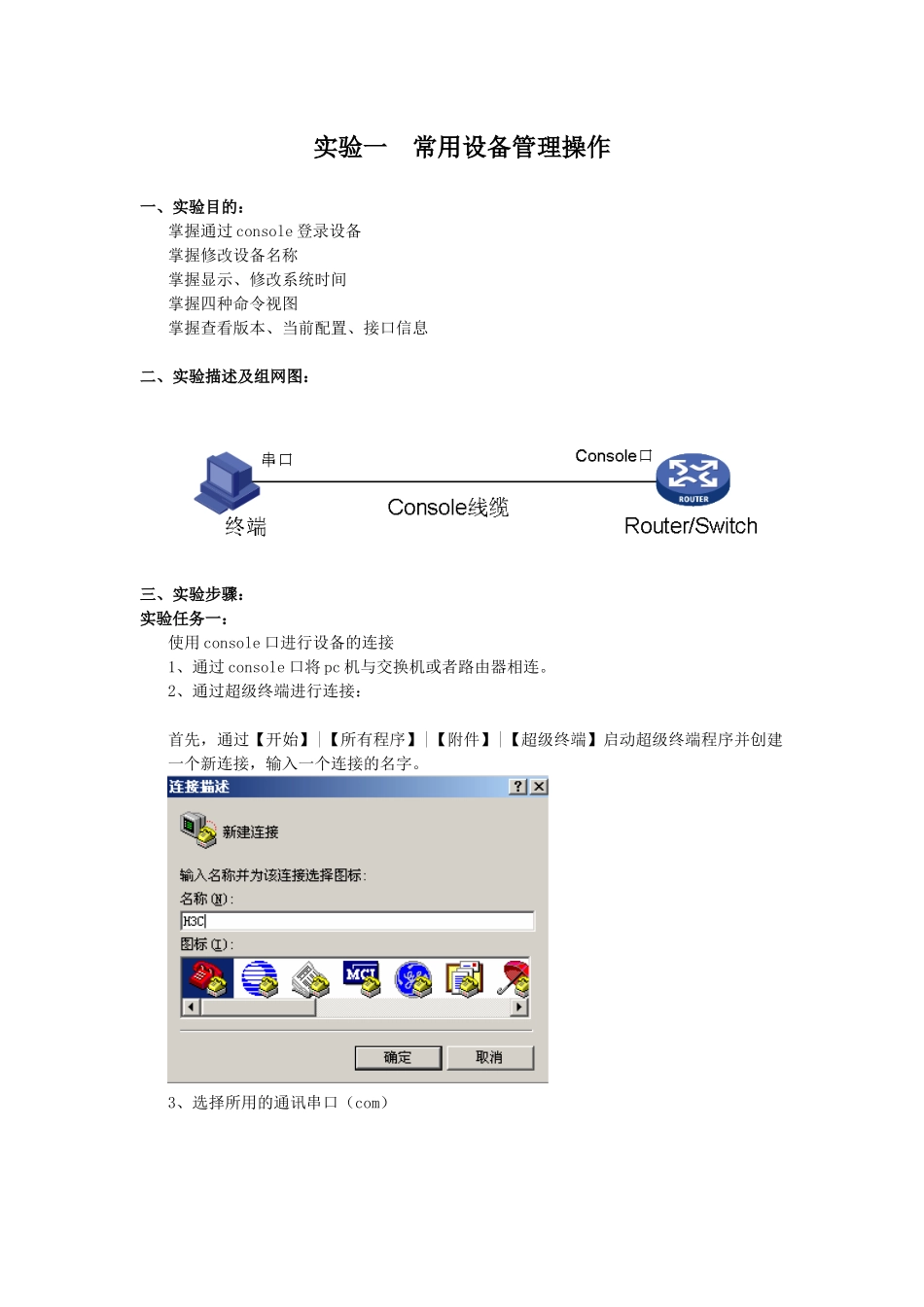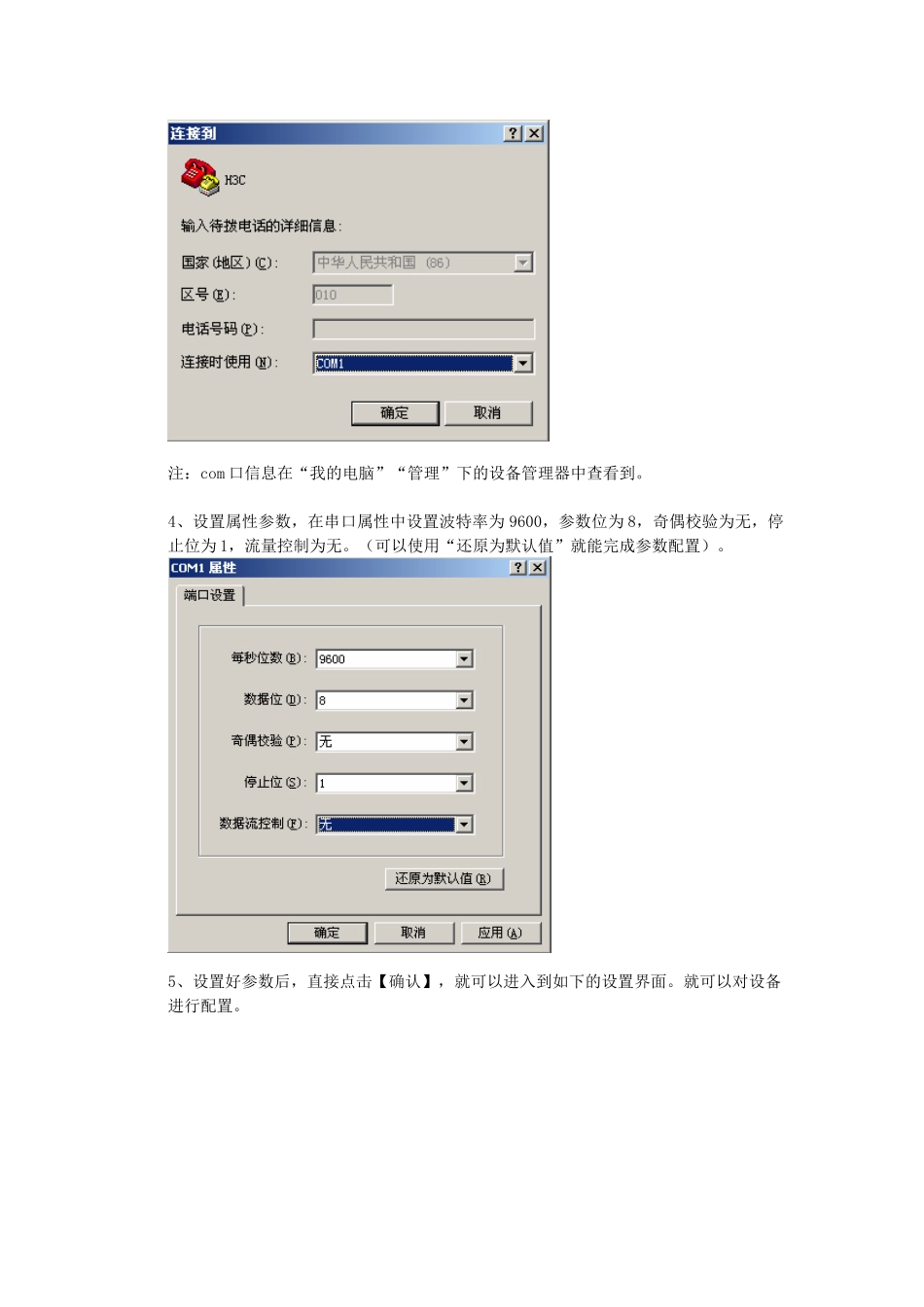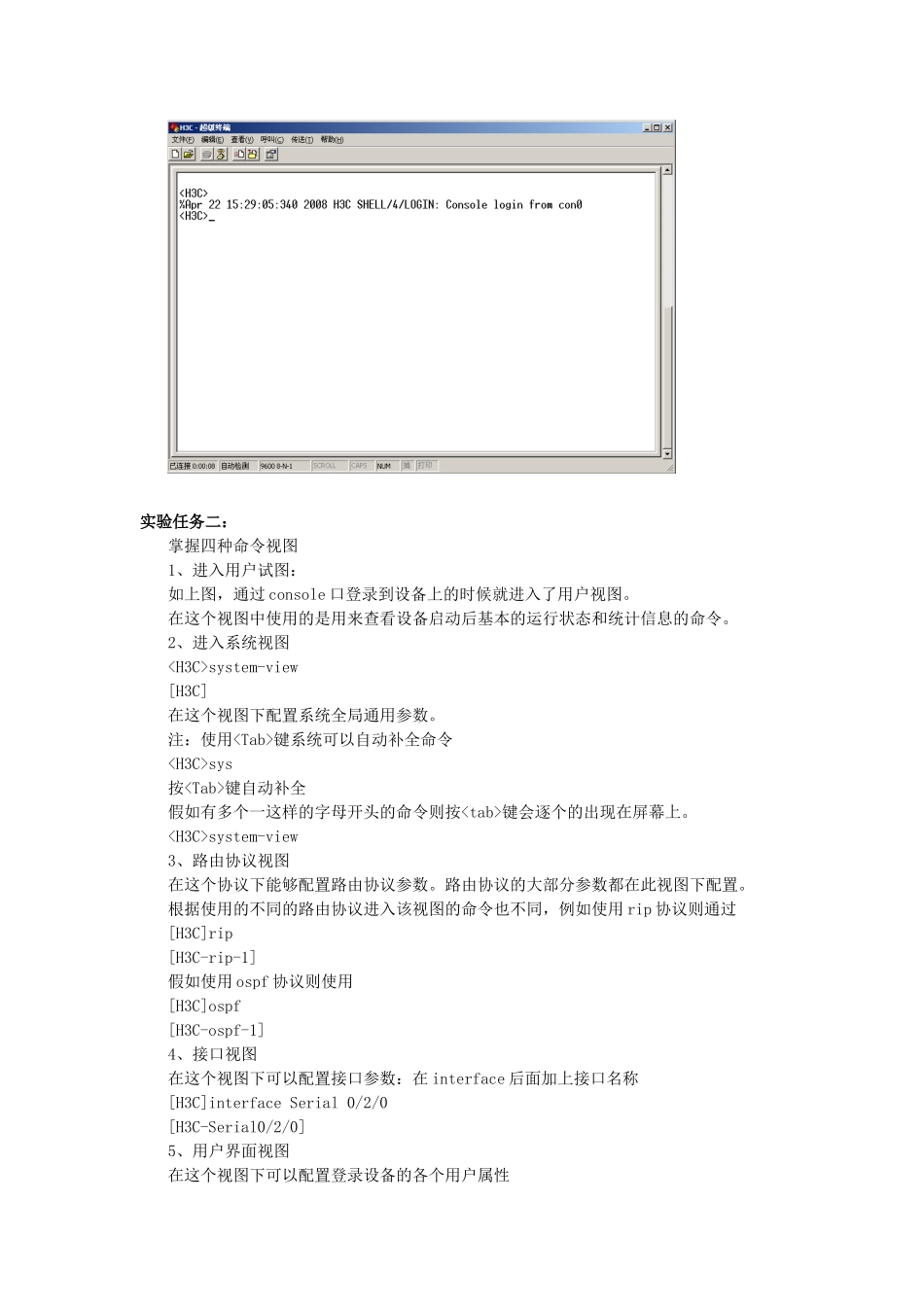实验一 常用设备管理操作一、实验目的:掌握通过 console 登录设备掌握修改设备名称掌握显示、修改系统时间掌握四种命令视图掌握查看版本、当前配置、接口信息 二、实验描述及组网图: 三、实验步骤:实验任务一:使用 console 口进行设备的连接1、通过 console 口将 pc 机与交换机或者路由器相连。2、通过超级终端进行连接:首先,通过【开始】|【所有程序】|【附件】|【超级终端】启动超级终端程序并创建一个新连接,输入一个连接的名字。3、选择所用的通讯串口(com)注:com 口信息在“我的电脑”“管理”下的设备管理器中查看到。4、设置属性参数,在串口属性中设置波特率为 9600,参数位为 8,奇偶校验为无,停止位为 1,流量控制为无。(可以使用“还原为默认值”就能完成参数配置)。5、设置好参数后,直接点击【确认】,就可以进入到如下的设置界面。就可以对设备进行配置。 实验任务二:掌握四种命令视图1、进入用户试图:如上图,通过 console 口登录到设备上的时候就进入了用户视图。在这个视图中使用的是用来查看设备启动后基本的运行状态和统计信息的命令。2、进入系统视图system-view[H3C]在这个视图下配置系统全局通用参数。注:使用键系统可以自动补全命令sys按键自动补全假如有多个一这样的字母开头的命令则按键会逐个的出现在屏幕上。system-view3、路由协议视图在这个协议下能够配置路由协议参数。路由协议的大部分参数都在此视图下配置。根据使用的不同的路由协议进入该视图的命令也不同,例如使用 rip 协议则通过 [H3C]rip[H3C-rip-1]假如使用 ospf 协议则使用[H3C]ospf[H3C-ospf-1]4、接口视图在这个视图下可以配置接口参数:在 interface 后面加上接口名称[H3C]interface Serial 0/2/0[H3C-Serial0/2/0]5、用户界面视图在这个视图下可以配置登录设备的各个用户属性通过在用户界面视图下的各种操作,可以达到统一管理各个用户的目的。注:任意视图下可以使用 quit 命令推出此视图。切换到前一级视图。任意视图下使用可以直接退回用户视图。敲命令的时候可以使用“?”帮助功能在某一下视图下或者某一个命令的后面输入“?”可以显示出在这一视图下或者在这个命令后面可以使用哪一些命令。实验任务三:设备的基本操作命令:1、修改配置设备名称:[H3C]sysname ? TEXT Host name (1 to 30 characters)例如将设备名称改为 jiance[H3C]sysname j...